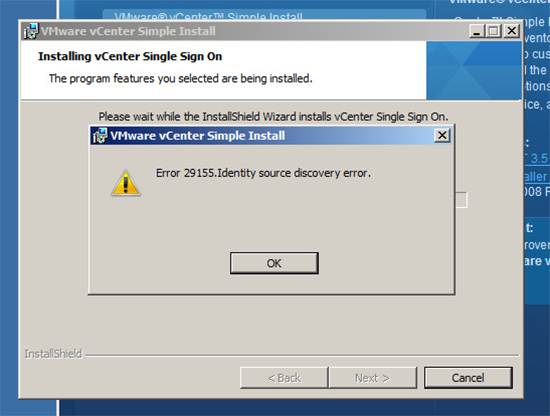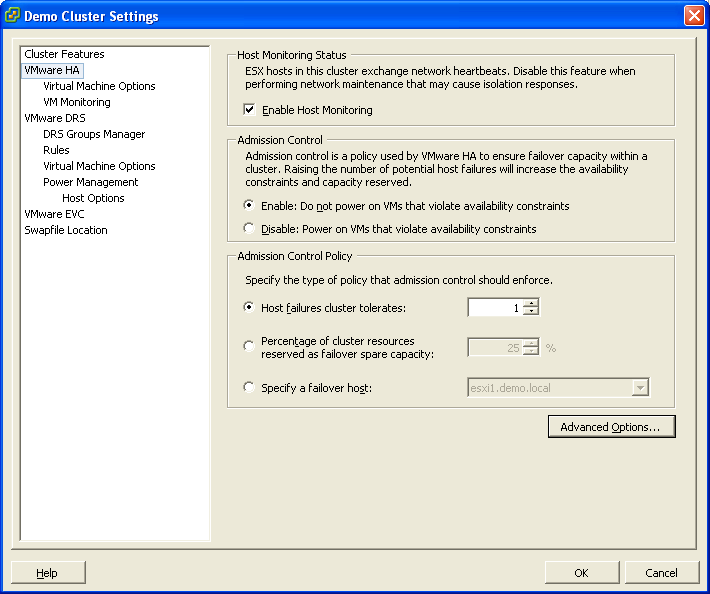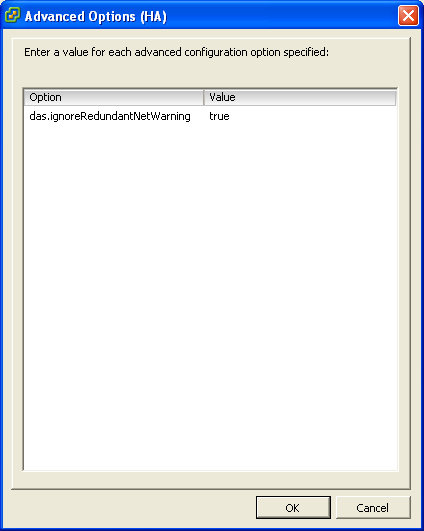На одном из проектов на СХД NetApp понадобилось перенести загрузочный том vol0 контроллера c одного aggregate (aggr) на другой, новый aggregate.
Создаем новый aggregate (aggr1). Можно из графики можно командой aggr add
Создаем новый том vol1. Можно из графики можно командой vol add
Далее копируем содержимое каталога etc на новый том командой
ndmpcopy
/vol/vol0/etc /vol/vol1
Делаем новый том загрузочным
vol options vol1 root
и перезагружаем контроллер командой
reboot (отработает HA и рабочие тома переедут на другой контроллер)
или правильней можно сделать takeover на другой контроллер
Если вам необходимо затем удалить старый том и aggregate даем команды:
delete vol0
delete aggr0
После чего переименовываем новые aggregate и том в стандартные наименования
aggr rename
aggr1 aggr0
vol rename
vol1 vol0
Так же если вам необходимо часть дисков передать другому контроллеру, то на контроллере на котором сейчас находится диск даёте команду:
priv set
advanced
disk
remove_ownership имя_диска_который_хотите_передать
Затем на контроллер на которой вы передаете диск можете дать команду disk assign
all (если вы ходите забрать все диски не предлежащие ни какому контроллеру).
PS нашёл ещё одну команду
priv set advanced
disk unfail -s имя_диска - возврат диска из
режима BROKEN в режим SPARE